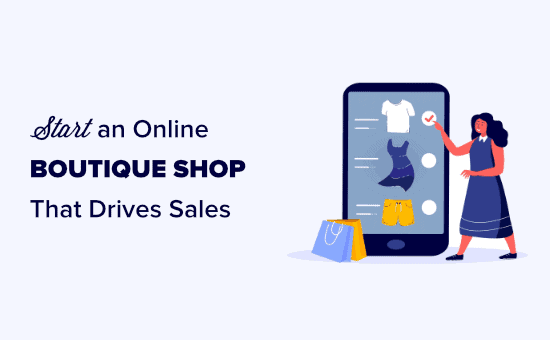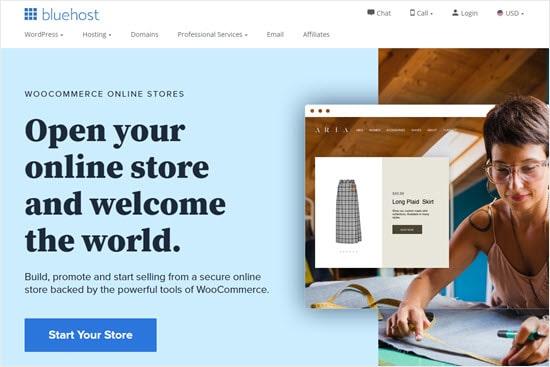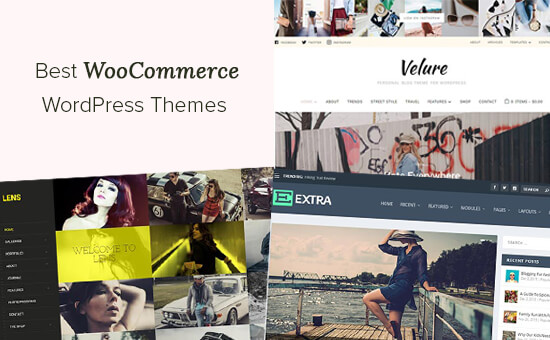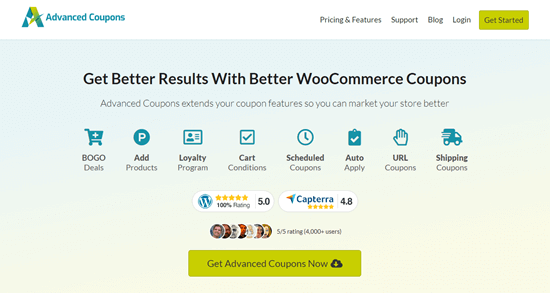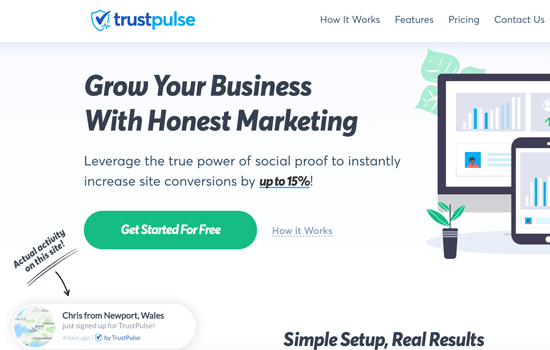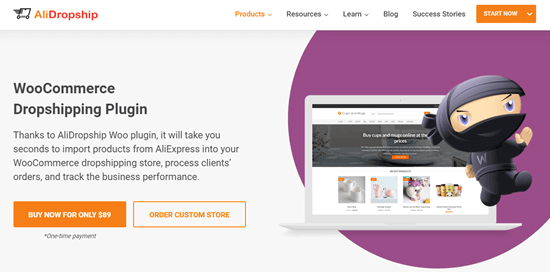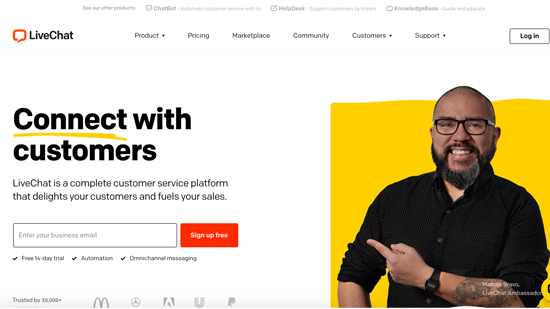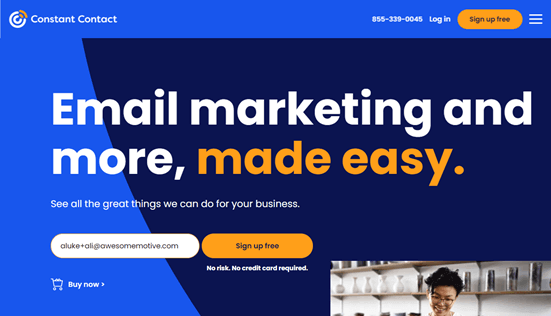Vuoi gestire la tua boutique online ma non sai come iniziare?
Contrariamente alla credenza popolare, non hai bisogno di competenze tecniche per avviare una boutique online. Spesso le persone preferiscono acquistare da piccole imprese / personali e la tua boutique online potrebbe essere la prossima storia di successo.
In questo articolo, ti mostreremo come avviare facilmente una boutique online che incentivi le vendite.
Di cosa hai bisogno per avviare un negozio boutique online?
Avviare il tuo negozio online è molto più semplice di quanto potresti pensare. Per avviare una boutique online, è necessario:
- Un nome di dominio (un nome per il tuo sito web)
- Un account di web hosting (qui è dove i file del tuo sito web risiedono su Internet)
- La tua totale attenzione per 30 minuti.
Sì, avete letto bene. Puoi creare da zero un sito web di una boutique online in meno di 30 minuti e non hai bisogno di alcuna competenza tecnica.
Ti mostreremo tutto ciò che devi sapere, passo dopo passo.
Segui semplicemente la nostra lista di controllo passo passo per avviare una boutique online di successo che incentivi le vendite. Copriremo:
- Scelta e configurazione della piattaforma del negozio boutique online
- Imposta WordPress e WooCommerce sul tuo sito web
- Aggiungi prodotti al tuo negozio online
- Cambia o personalizza il tuo tema WordPress
- Aggiungi plug-in per ampliare il tuo negozio online e aumentare le vendite
- Ulteriori informazioni su WordPress
- Domande frequenti sulla creazione di un negozio boutique online
Mancia: È possibile utilizzare i collegamenti nell'elenco di controllo per passare direttamente alla sezione pertinente del tutorial del nostro negozio boutique online.
1. Scegliere la migliore piattaforma di boutique online
L'errore più grande commesso dai nuovi proprietari di negozi è scegliere la piattaforma di e-commerce sbagliata per il loro negozio online.
Questo potrebbe essere un errore costoso perché non solo significa che dovrai rifare tutto il lavoro, ma potrebbe anche significare perdere denaro.
Per fortuna sei qui, quindi possiamo aiutarti a evitare di commettere questo errore.
Quando si tratta di piattaforme di e-commerce per boutique, consigliamo solo due piattaforme: Shopify o WooCommerce (costruito su WordPress).
Shopify è una soluzione completamente ospitata che ti consente di iniziare rapidamente. Il grande svantaggio è il prezzo che parte da $ 29 / mese e arriva fino a $ 299 al mese per le funzionalità che non includono le estensioni di terze parti. Inoltre, sei limitato a utilizzare il loro sistema di pagamento, altrimenti ti addebitano commissioni di transazione aggiuntive. Questo è molto da spendere per i proprietari di piccole imprese.
Questo è il motivo per cui la maggior parte dei proprietari di piccole imprese sceglie WordPress + WooCommerce. È conveniente, ha tutte le funzionalità, la flessibilità ed è facile da configurare. Puoi configurarlo in meno di 30 minuti, il che ne vale la pena a lungo termine. WooCommerce è anche la piattaforma di e-commerce più popolare al mondo.
Per ulteriori informazioni su queste piattaforme, dai un'occhiata al nostro confronto fianco a fianco di Shopify vs WooCommerce.
In questo tutorial, ti guideremo attraverso come avviare un negozio boutique online utilizzando WooCommerce.
Per avviare un negozio online, devi avere tre cose: un nome di dominio, un hosting web e un certificato SSL.
UN nome del dominio è l'indirizzo del tuo sito web su Internet. Questo è ciò che gli utenti digitano nei loro browser per raggiungere il tuo sito web (ad esempio: google.com o wpbeginner.com).
L'hosting web è dove i file del tuo sito web risiedono su Internet. Consideralo come la casa del tuo sito web su Internet. Ogni sito web su Internet necessita di web hosting.
Ultimo ma non meno importante, hai bisogno di un file Certificato SSL. Questo aggiunge uno speciale livello di sicurezza al tuo sito web, così puoi accettare carte di credito e altre informazioni personali.
Nota: Normalmente, se acquistato separatamente, un nome di dominio costa circa $ 14,99 / anno, l'hosting web costa circa $ 8,99 / mese e un certificato SSL costa circa $ 69,99 / anno.
Questo è un sacco di costi di avvio.
Per fortuna, Bluehost, un provider di hosting ufficiale consigliato da WordPress e WooCommerce, ha accettato di offrire ai nostri utenti un nome di dominio gratuito, un certificato SSL gratuito e uno sconto sull'hosting web.
Fondamentalmente, puoi iniziare a partire da $ 2,75 / mese.
Questo ti aiuterà a mantenere il file costi di costruzione di un sito WordPress al minimo assoluto.
Tuttavia, Bluehost ha anche un piano di hosting WooCommerce dedicato che viene fornito con oltre $ 1.000 di estensioni premium per WordPress e WooCommerce che ne vale assolutamente la pena.
Questo costa $ 24,95 al mese, ma include funzionalità di sicurezza e backup, estensioni WooCommerce premium come abbonamenti, prenotazioni, ecc.
Fai clic qui per richiedere questo accordo esclusivo con Bluehost »
Nota: In WPBeginner crediamo nella trasparenza. Se ti iscrivi a Bluehost utilizzando il nostro link di riferimento, guadagneremo una piccola commissione senza alcun costo aggiuntivo per te (infatti risparmierai denaro e otterrai un dominio gratuito). Avremmo questa commissione per consigliare praticamente qualsiasi Società di hosting WordPress, ma consigliamo solo prodotti che riteniamo possano aggiungere valore ai nostri lettori.
Se stai cercando un'alternativa a Bluehost, ti consigliamo di provarla Hosting di SiteGround WooCommerce che è un altro provider di hosting WordPress ufficialmente raccomandato.
Detto questo, andiamo avanti e prendiamo il nome di dominio del tuo negozio, l'hosting web e il certificato SSL.
Devi iniziare aprendoti Sito Web di Bluehost WooCommerce in una nuova finestra e fai clic sul pulsante “Avvia il tuo negozio”.
Successivamente, ti verrà chiesto di scegliere un piano di hosting. Il loro piano premium, che costa $ 24,95 al mese, include oltre $ 1.000 di estensioni premium per WordPress e WooCommerce.
È un ottimo affare perché l'abbonamento a WooCommerce e l'estensione delle prenotazioni costano di più dell'abbonamento annuale di Bluehost.
Nota: se stai cercando il piano di $ 2,75 al mese, fare clic su questo collegamento.
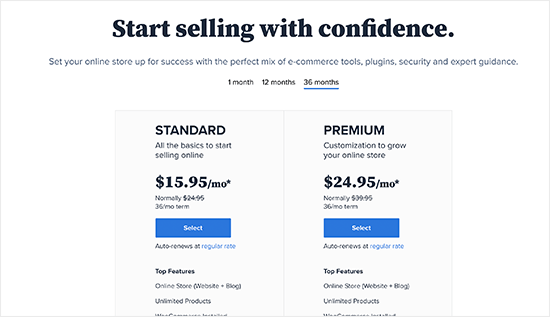
È necessario fare clic sul pulsante “Seleziona” sotto un piano per continuare.
Successivamente, ti verrà chiesto di inserire o scegliere un nome di dominio. Ricorda, ottieni un nome di dominio gratuito con Bluehost.
Se hai bisogno di aiuto per scegliere un nome di dominio per il tuo negozio, puoi utilizzare il nostro strumento gratuito per la creazione di nomi aziendali.
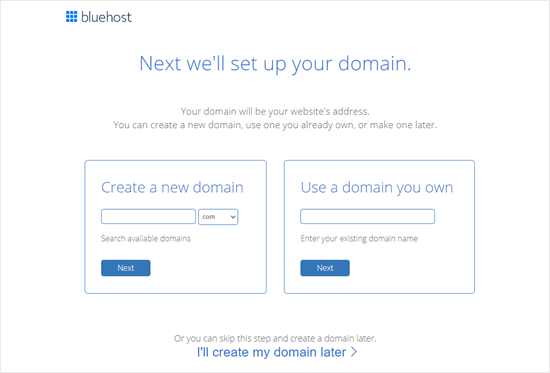
Nella schermata successiva, devi inserire i dettagli del tuo account come il tuo nome e indirizzo.
Sotto questo, devi confermare che il pacchetto che hai scelto è corretto.
Mancia: Ottieni il massimo risparmio iscrivendoti a un piano di 36 mesi.
Puoi deselezionare gli extra del pacchetto perché non ne hai bisogno in questo momento. Puoi sempre aggiungerli in un secondo momento, se lo desideri, e ti mostreremo come ottenere gratuitamente alcune delle funzionalità simili più avanti nell'articolo.
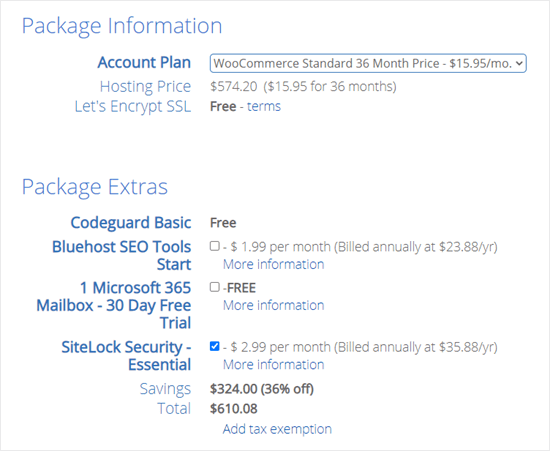
Dopo aver inserito i dettagli di pagamento e acquistato il tuo hosting, Bluehost ti chiederà di creare il tuo account. Dopo averlo fatto, sarai in grado di accedere.

2. Imposta WordPress e WooCommerce sul tuo sito web
La parte buona del piano Bluehost WooCommerce è che viene fornito con una procedura guidata automatizzata che ti guida attraverso l'intera configurazione.
Innanzitutto, ti chiederà quanto aiuto hai bisogno per costruire il tuo sito. Fai semplicemente clic sul pulsante “Nessun aiuto necessario”, poiché hai questo tutorial per aiutarti.
Nella schermata successiva, seleziona “Negozio online” per il tipo di sito web e continua semplicemente a seguire la procedura guidata di creazione del sito web.
Nella fase finale, Bluehost ti chiederà di inserire un nome e uno slogan per il tuo sito web. Puoi modificare questa impostazione in seguito, quindi non preoccuparti se non hai ancora deciso.
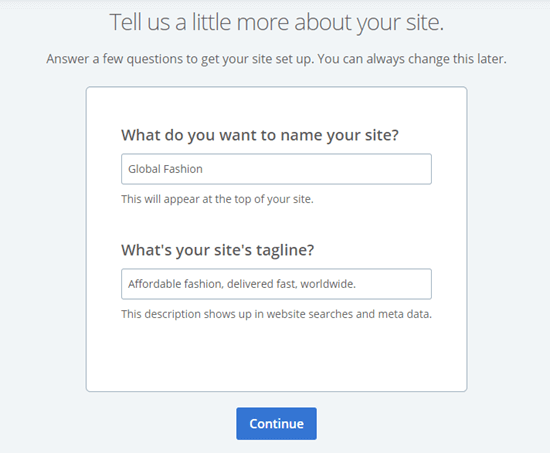
Bluehost ora ti offrirà alcuni temi WordPress tra cui scegliere. Se non sei sicuro, puoi iniziare con il tema Storefront. Puoi cambia il tema WordPress più tardi.
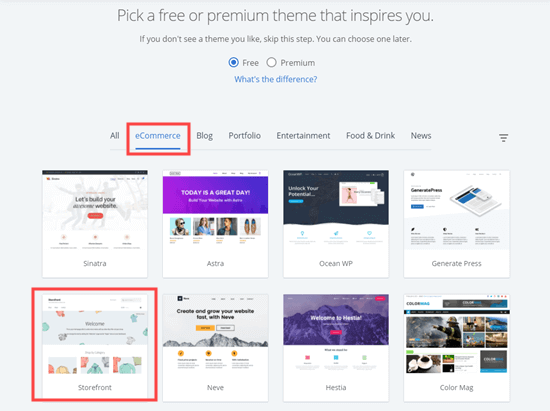
Dopo questo, Bluehost installerà sia WordPress che WooCommerce per te.
Una volta che lo schermo si aggiorna, vedrai la tua dashboard di Bluehost con l'opzione per accedere a WordPress.
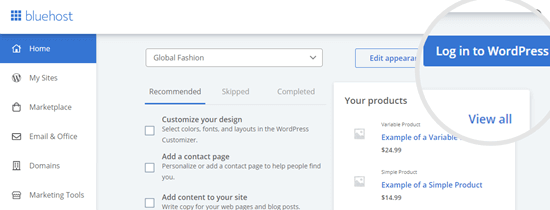
Il tuo sito WordPress si aprirà in una nuova finestra e vedrai la tua area di amministrazione di WordPress.
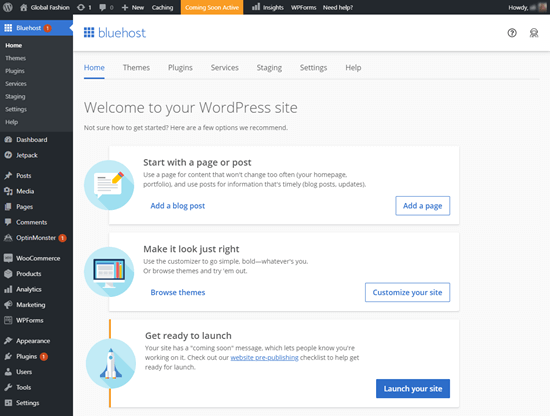
Bluehost ti dà un certificato SSL gratuito. Questo certificato è preinstallato per il tuo dominio. Tuttavia, il tuo sito WordPress deve essere configurato, in modo che venga caricato utilizzando HTTPS vs HTTP.
Vai al Impostazioni »Generale pagina e cambia il tuo indirizzo WordPress e l'indirizzo del sito per utilizzare https invece di http.
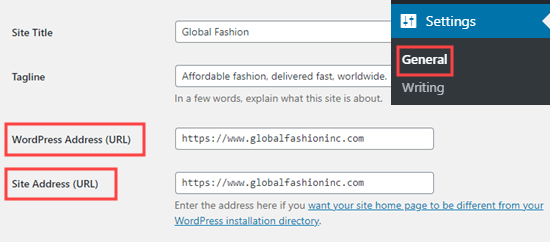
Non dimenticare di scorrere fino alla fine della pagina e fare clic sul pulsante “Salva modifiche” per memorizzare le modifiche.
Ora puoi andare avanti e crea il tuo negozio online.
Fai semplicemente clic sul collegamento WooCommerce sul lato sinistro dello schermo, quindi segui la procedura guidata di configurazione di WooCommerce per configurare il tuo negozio online con il tuo indirizzo, settore, tipi di prodotto e dettagli aziendali.
Dopo aver completato la configurazione guidata, è necessario aggiungere metodi di pagamento per accettare pagamenti online nella boutique.
WooCommerce si integra con una serie di file gateway di pagamento popolari. I più popolari sono PayPal e Stripe (carte di credito).
Per connettere WooCommerce a un gateway di pagamento, vai al WooCommmerce »Impostazioni pagina e passa alla scheda Pagamenti.
Qui, devi semplicemente fare clic sull'interruttore nella colonna “Abilitato” per il metodo di pagamento che desideri utilizzare. Utilizzeremo PayPal Standard per il nostro negozio online.
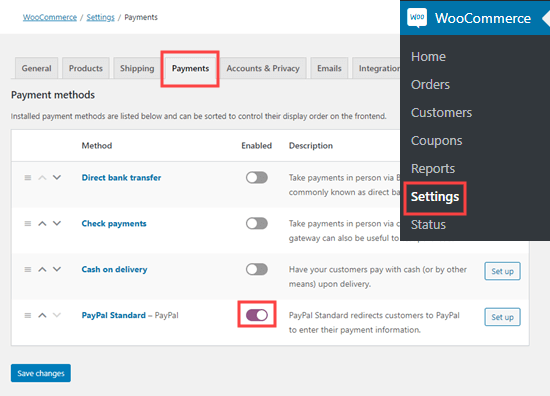
Dopo aver attivato un metodo di pagamento, fai clic sul pulsante “Imposta” a destra di esso. Per il metodo PayPal Standard, questo ti porterà a una pagina in cui devi inserire il tuo indirizzo email PayPal.
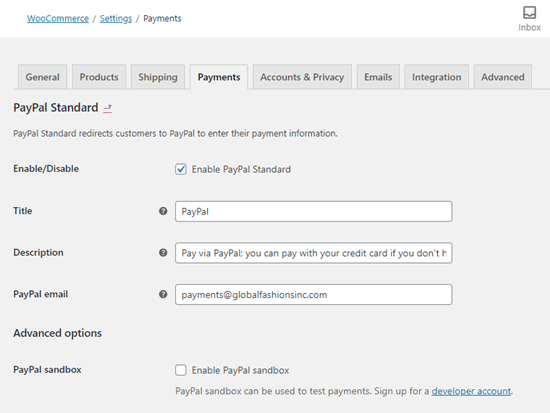
Una volta terminata la configurazione, non dimenticare di scorrere verso il basso e fare clic sul pulsante Salva modifiche nella parte inferiore dello schermo.
Puoi tornare alla scheda Pagamenti e aggiungere altri metodi di pagamento.
Mancia: Ti consigliamo di attivare i pagamenti tramite assegno e / o contrassegno durante la configurazione del tuo negozio online. Ciò semplifica la creazione di ordini di prova senza spendere soldi.
3. Aggiungi prodotti al tuo negozio in linea
Ora che hai impostato i metodi di pagamento, è il momento di aggiungere prodotti al tuo negozio online. Se non hai ancora effettuato l'approvvigionamento di prodotti, consulta la nostra guida completa su scegliendo i migliori prodotti da vendere online.
Per aggiungere un prodotto, vai a Prodotti »Aggiungi nuovo nella tua area di amministrazione di WordPress.
Innanzitutto, è necessario inserire il titolo del prodotto e quindi fornire una descrizione dettagliata. Questo non solo aiuta a incrementare le vendite fornendo ai potenziali clienti i dettagli di cui hanno bisogno, ma aiuta anche la pagina del tuo prodotto a posizionarsi nei motori di ricerca.
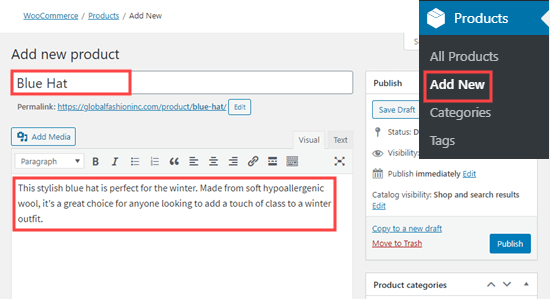
Successivamente, scorri verso il basso fino alla sezione “Dati prodotto” sotto la casella della descrizione. Devi decidere il prezzo e inserire il prezzo normale del tuo prodotto. Se è in saldo, puoi anche impostare un prezzo di vendita.
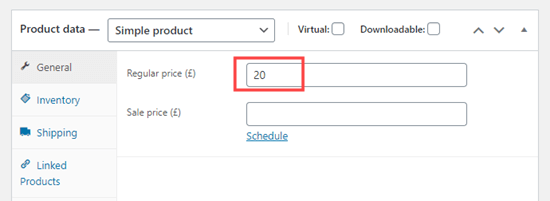
Nella casella Dati prodotto, puoi facoltativamente inserire una breve descrizione del tuo prodotto. Viene visualizzato nelle aree in cui la descrizione lunga non si adatta.
Successivamente, fai clic sul link “Imposta immagine prodotto” nella parte destra dello schermo e carica le immagini del prodotto.
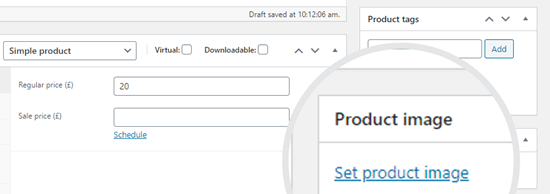
Mancia: ti consigliamo vivamente ottimizza le tue immagini per il web per assicurarti che il tuo sito web sia sempre velocissimo.
Sopra l'area di caricamento delle foto dei prodotti, puoi anche impostare le categorie e i tag dei prodotti. Ti consigliamo di assegnare al tuo prodotto almeno una categoria.
Dopo aver inserito tutti i dettagli per il tuo prodotto, fai semplicemente clic sul pulsante Pubblica per pubblicarlo sul tuo sito web.
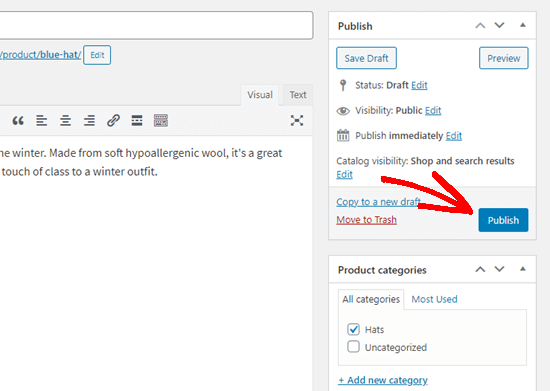
Ripeti la stessa procedura per aggiungere altri prodotti, se necessario.
Dopo aver aggiunto i tuoi prodotti, puoi visitare il tuo sito per vederli elencati nella tua pagina del negozio.
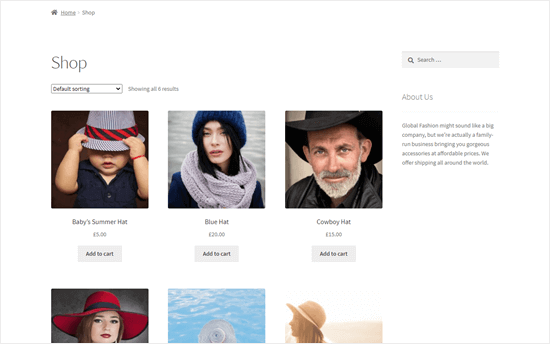
4. Modifica o personalizza il tuo tema WordPress
I temi controllano il modello di progettazione del tuo sito web. Esistono migliaia di temi WordPress gratuiti ea pagamento tra cui puoi scegliere e la maggior parte di essi è compatibile con WooCommerce.
Tuttavia, non tutti sono ideali per una boutique WooCommerce.
Per impostazione predefinita, Bluehost potrebbe installare il tema Storefront per te, oppure potresti utilizzare un altro tema predefinito in questo momento.
Puoi modificare il design del tuo sito web installando un diverso tema WordPress. Non sei sicuro di quale tema scegliere, consulta il nostro elenco selezionato di file migliori temi WordPress per WooCommerce.
Una volta trovato il tema che ti piace, puoi scaricarlo e installarlo. Per assistenza con l'installazione dei temi WordPress, consulta la nostra guida per principianti a installazione di un tema WordPress.
La maggior parte dei temi WordPress è altamente personalizzabile. Ad esempio, puoi modificare caratteri, colori, stili di intestazione, sfondo e altro.
Vai semplicemente al Aspetto »Personalizza pagina da avviare personalizzatore del tema. Vedrai un'anteprima dal vivo del tuo sito con opzioni di personalizzazione nella colonna di sinistra.

Puoi utilizzare le schede in basso a sinistra per modificare vari aspetti del tuo sito. Le opzioni di WooCommerce ti consentono di controllare come viene visualizzato il tuo negozio.
Ad esempio, puoi andare a WooCommerce »Catalogo prodotti per cambiare l'aspetto della tua pagina del negozio. Qui, abbiamo impostato la nostra pagina del negozio in modo che abbia 4 immagini per riga invece di 3 per riga.
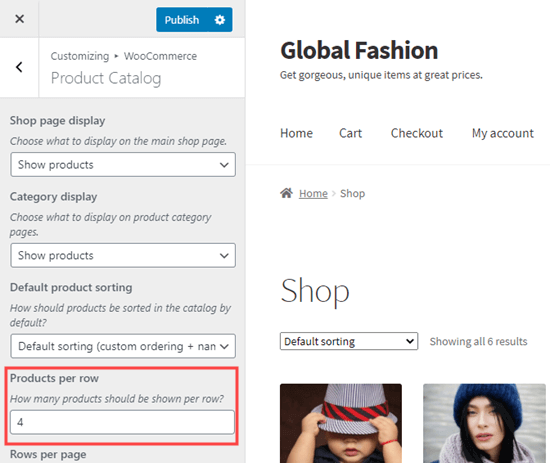
Non appena apporti una modifica, vedrai un'anteprima dal vivo della tua personalizzazione. Assicurati di controllare di essere soddisfatto di tutte le tue pagine, comprese quelle funzionali come il carrello e le pagine di pagamento.
Una volta che hai finito di apportare modifiche utilizzando il personalizzatore del tema, devi solo fare clic sul pulsante Pubblica in alto a sinistra. Ciò salva le modifiche e le rende attive sul tuo sito web.
Suggerimento professionale: Se desideri personalizzare ulteriormente il tuo negozio WooCommerce, puoi utilizzare uno dei drag & drop costruttori di pagineo usa un plugin per lo styling come CSS Hero per creare stili personalizzati senza alcun codice.
5. Aggiungi plug-in per ampliare il tuo negozio online e aumentare le vendite
I plugin sono come le app per il tuo sito WordPress. Ti consentono di aggiungere nuove funzionalità al tuo negozio online. Alcuni plugin di WordPress sono essenziali di cui tutti i negozi WooCommerce potrebbero aver bisogno e alcuni puoi scegliere di aggiungere funzionalità specifiche.
La parte migliore di WordPress è che ci sono oltre 58.000 plugin che puoi utilizzare per aggiungere nuove funzionalità al tuo sito senza assumere uno sviluppatore.
Puoi seguire la nostra guida passo passo su come installare un plugin per WordPress per installare uno dei plugin di seguito.
Ecco i nostri consigli per alcuni dei plugin più essenziali per il tuo negozio online:
- MonsterInsights – il principale plug-in di analisi di WordPress ti aiuta a tenere traccia delle statistiche dei visitatori (versione gratuita a disposizione).
- WPForms – Il primo costruttore di moduli per WordPress, considerato affidabile da 4 milioni di siti web. Puoi usarlo per creare moduli di contatto, sondaggi, sondaggi, ecc. (versione gratuita a disposizione).
- AIOSEO – il principale plugin SEO per WordPress che aiuterà il tuo negozio a posizionarsi più in alto su Google e altri motori di ricerca (versione gratuita a disposizione).
- UpdraftPlus – il principale plugin di backup per WordPress che ti aiuterà a eseguire backup automatici in caso di emergenza.
- OptinMonster – Toolkit per l'ottimizzazione delle conversioni n. 1 che ti aiuterà a ottenere più iscritti e vendite (versione gratuita a disposizione).
- Sucuri – Plugin gratuito per scanner di malware per siti Web per WordPress.
- WP Mail SMTP – aiuta a migliorare la consegna della posta elettronica del tuo sito Web, in modo che i clienti ottengano la ricevuta, le informazioni di accesso, ecc. (versione gratuita a disposizione).
Oltre a questi, abbiamo il nostro elenco completo dei file i migliori plugin per WooCommerce che potresti voler verificare per funzionalità aggiuntive.
Ecco alcuni dei nostri altri plug-in e strumenti WooCommerce consigliati che possono aiutarti a fare più vendite.
Buoni avanzati plugin ti permette di creare coupon intelligenti. Questi ti consentono di andare ben oltre la funzionalità di coupon predefinita di WooCommerce. Possono aiutarti ad attirare più clienti e aumentare le vendite e le entrate.
TrustPulse è un altro ottimo plugin per aiutarti a incrementare le vendite. Ti consente di mostrare notifiche in tempo reale sulle vendite di prodotti a sfruttare FOMO e aumentare le conversioni.
AliDropship è il miglior plugin per dropshipping per WordPress. ti consente di importare prodotti direttamente da AliExpress nel tuo negozio WooCommerce.
Ciò ti consente di creare una boutique online in dropshipping senza effettivamente archiviare i prodotti, gestire l'inventario o preoccuparti della spedizione dei prodotti.
Suggerimento bonus: Un altro popolare modello di business per lo shopping online consiste nel creare un negozio affiliato Amazon. Ciò ti consente di promuovere prodotti di terze parti nel tuo negozio boutique e inviare loro clienti per una commissione. Puoi consultare la nostra guida a costruire un negozio affiliato Amazon utilizzando WordPress.
Chat dal vivo è uno dei miglior software di chat dal vivo nel mercato.
Ti consente di offrire supporto in tempo reale ai tuoi clienti dal tuo laptop, tablet e dispositivi mobili. Puoi aggiungere i membri del tuo team per velocizzare le risposte.
Hanno anche un secondo prodotto chiamato ChatBot che ti aiuta a creare flussi di lavoro intelligenti per rispondere automaticamente alle domande dei clienti e aumentare le vendite.
Contatto costante è uno dei migliori servizi di email marketing nel mercato.
Ti consentono di entrare in contatto con i tuoi clienti tramite e-mail, in modo da poter inviare loro aggiornamenti sui prodotti, nuove offerte e convincerli ad acquistare di più.
Constant Contact include tutte le potenti funzionalità come autorisponditori, test A / B, integrazione con WooCommerce, automazione della posta elettronica personalizzata e altro ancora.
Alternativa: se stai cercando un Contatto costante alternativa, quindi consigliamo Drip per utenti Pro e Sendinblue come buona alternativa generale.
6. Ulteriori informazioni su WordPress per far crescere il tuo negozio
WPBeginner è il più grande sito di risorse WordPress gratuito per principianti. Il nostro obiettivo principale è fornire tutorial WordPress utili e facili da seguire per proprietari di piccole imprese, blogger e creatori di siti WordPress non tecnologici. Puoi saperne di più chi siamo qui.
Per saperne di più su WordPress, ti consigliamo di iniziare con:
- Dizionario WPBeginner – Il posto migliore per cercare i termini di WordPress. Spieghiamo tutto in un modo adatto ai principianti.
- WPBeginner Videos – Nuovo su WordPress? Guarda i nostri video per padroneggiare WordPress.
- Blog di WPBeginner – Il posto centrale per tutti i nostri tutorial su WordPress.
Abbiamo anche una guida da mostrare agli utenti come ottenere il massimo dalle risorse gratuite di WPBeginner.
Molti dei nostri utenti digitano la loro domanda su Google e aggiungono semplicemente wpbeginner alla fine. Questo mostra loro la risposta più utile per la loro domanda.
Per ulteriore aiuto e supporto, ti consigliamo di unirti al nostro gruppo Facebook gratuito WPBeginner Engage. Ha più di 65.000 membri e si concentra sull'aiutare i principianti e gli utenti non esperti ad andare oltre con WordPress.
Puoi anche iscriverti al Canale YouTube di WPBeginner. Condividiamo regolarmente utili tutorial video su WordPress.
7. Domande frequenti sulla creazione di un negozio boutique online
Avendo aiutato migliaia di persone ad avviare il loro negozio online, abbiamo risposto a molte domande. Di seguito sono riportate le risposte alle domande più frequenti sulla creazione di un sito eCommerce.
Ho bisogno di un business plan o di una licenza commerciale per vendere online?
No, non hai bisogno di una licenza commerciale per vendere online. Puoi iniziare come ditta individuale che è ciò che fa la maggior parte delle persone.
Una volta che la tua attività inizia a decollare, puoi registrare una LLC ufficiale, una società o una società a responsabilità limitata in base al tuo paese / giurisdizione legale.
La riduzione di questi costi e barriere iniziali può consentirti di iniziare più rapidamente.
Come scelgo i migliori prodotti per il mio negozio online?
Tutti i proprietari di boutique devono pensare al loro pubblico di destinazione perché avrà un enorme impatto sul tuo successo complessivo.
Ad esempio, un negozio di abbigliamento online rivolto a ventenni potrebbe vendere magliette geek. Una boutique di abbigliamento online per boomers in pensione potrebbe concentrarsi su abbigliamento per il tempo libero pratico ma elegante.
Abbiamo una guida dettagliata su come scegliere i migliori prodotti da vendere online.
Inoltre, puoi riprodurre il playbook dei dropshipper ed espandere la tua collezione di prodotti utilizzando un file plugin di dropshipping. Ciò ti consente di vendere prodotti senza il fastidio dell'inventario.
Come posso aumentare le vendite?
Puoi aumentare le vendite dal tuo sito eCommerce creando una mailing list, facendo crescere il tuo seguito sui social media o persino collaborando con influencer.
Puoi anche utilizzare strategie di marketing più avanzate come retargeting dei visitatori che lasciano i prodotti nel carrello.
Come ogni rivenditore, devi prestare attenzione per misurare gli sforzi di marketing e monitorare ciò che funziona. Ricorda, la tua attività online è in competizione con molti altri negozi online come eBay e grossisti, quindi devi considerare come far risaltare il tuo negozio.
Devo addebitare l'imposta sulle vendite?
Potrebbe essere necessario addebitare l'imposta sulle vendite, a seconda di dove vivi. Dovresti controllare il sito web del tuo governo locale per i dettagli su questo.
Esistono plug-in WooCommerce che possono gestire l'imposta sulle vendite per te.
Posso addebitare separatamente la spedizione?
Sì, puoi assolutamente aggiungere i costi di spedizione nel tuo checkout di WooCommerce. Esistono plug-in in grado di calcolare automaticamente le tariffe di spedizione in base all'indirizzo dell'utente.
Puoi anche usare il file Plugin di coupon avanzati che abbiamo menzionato sopra per offrire la spedizione gratuita per ordini superiori a un determinato importo di $ per incoraggiare acquisti più elevati.
Posso vendere i miei prodotti all'ingrosso / all'ingrosso?
Sì, puoi assolutamente vendere i tuoi prodotti all'ingrosso a prezzi inferiori. Sebbene WooCommerce non abbia questa funzionalità per impostazione predefinita, puoi utilizzare il Plugin Suite all'ingrosso per WooCommerce per vendere i tuoi prodotti all'ingrosso.
Ad esempio, se hai un'attività di abbigliamento online, puoi offrire ai fornitori all'ingrosso un accesso separato, sconti sul prezzo all'ingrosso e un modulo d'ordine separato, in modo che possano effettuare ordini di grandi dimensioni contemporaneamente.
Come inizio con la mia boutique online?
Avviare una nuova attività può sembrare scoraggiante, ma devi solo seguire la nostra guida passo dopo passo.
Inizia pensando al tuo cliente ideale, quindi registrando un nome di dominio e un account di hosting.
Si consiglia vivamente di utilizzare Hosting WooCommerce di Bluehost per mantenere i costi di avvio più bassi possibile. Il processo di configurazione è semplice e non richiederà più di 30 minuti.
Inoltre, WordPress + WooCommerce è il miglior costruttore di siti web per il tuo negozio online.
Avvia il tuo negozio in linea oggi »
Esistono altre piattaforme di e-commerce per boutique?
Sì, oltre a WooCommerce, ci sono molte altre piattaforme di e-commerce che puoi usare come Shopify, BigCommerce, Wix, eccetera.
Abbiamo fatto un confronto dettagliato del file migliori piattaforme di eCommerce.
Tuttavia, consigliamo sempre agli utenti di utilizzare WooCommerce per la sua flessibilità, convenienza e facilità d'uso.
Ci auguriamo che questo articolo ti abbia aiutato a imparare come avviare una boutique online che incentivi le vendite. Potrebbero piacerti anche i nostri articoli su come far crescere il tuo business online e come traccia le conversioni di WooCommerce per aumentare le vendite.
Se ti è piaciuto questo articolo, iscriviti al nostro Canale Youtube per i tutorial video di WordPress. Puoi trovarci anche su Twitter e Facebook.
Il post Come avviare un negozio boutique online che incentivi le vendite (2021) è apparso per primo WPBeginner.
Web Designer Freelancer Realizzazione Siti Web Serra Simone
Realizzo siti web, portali ed e-commerce con focus specifici sull’usabilità, l’impatto grafico, una facile gestione e soprattutto in grado di produrre conversioni visitatore-cliente. Elaboro siti internet, seguendo gli standard Web garantendo la massima compatibilità con tutti i devices. Sviluppo e-commerce personalizzati, multilingua, geolocalizzati per potervi mettere nelle migliori condizioni di vendita. Posiziono il tuo sito su Google per dare maggiore visibilità alla tua attività sui motori di ricerca con SEO di base o avanzato.